Зажигательный танец в фотошопе
Конечный результат:

Ресурсы урока:
Танцовщица
Кисти световых лучей
Шаг 1
Создайте новый документ в Фотошопе (Ctrl + N):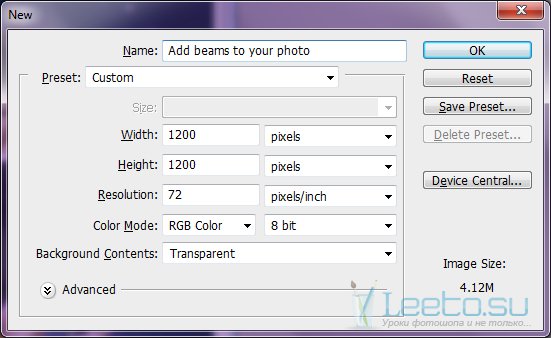
Шаг 2
Установите основной цвет на #001520, фоновый – на #03223a. Создайте новый слой (Ctrl + Shift + Alt + N) и примените фильтр Облака (Фильтр – Рендеринг – Облака) (Filter – Render – Clouds).
Кликните дважды на слое с облаками, чтобы открыть окно стилей. Примените Наложение узора (Pattern Overlay):
Режим наложения (Blend Mode): Осветление основы (Color Dodge)
Непрозрачность (Opacity): 100%
Узор (Pattern): Красная текстура из набора Цветная бумага
Масштаб (Scale): 100%
Связать со слоем (Link with Layer): Включено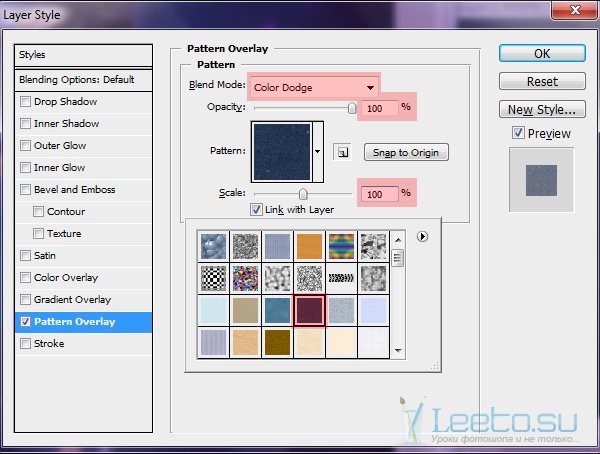
Результат: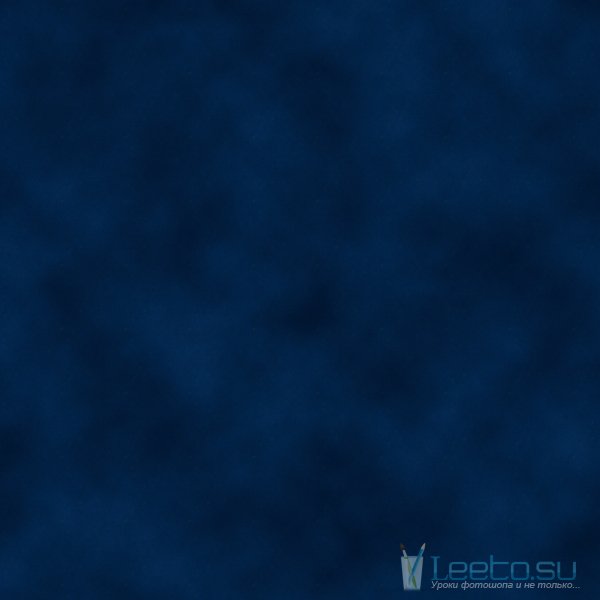
Создайте новый слой (Ctrl + Shift + Alt + N), выберите инструмент Кисть (Brush Tool) (B) с мягкими краям и чёрным цветом обрисуйте края холста. Установите Режим наложения на Жёсткий свет (Hard Light).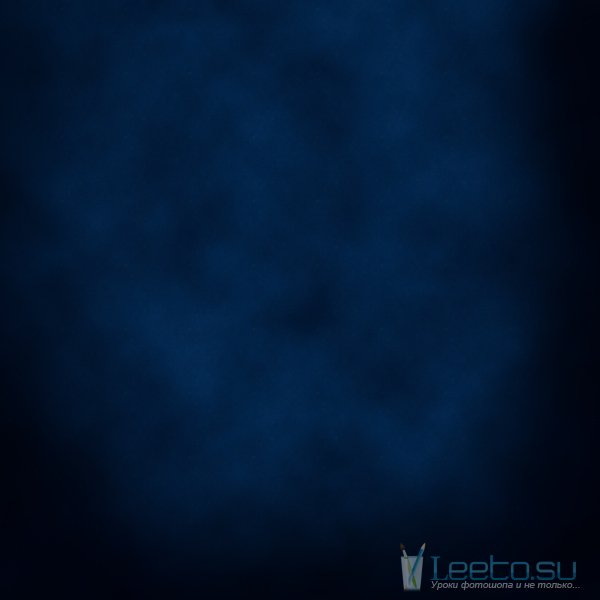
Шаг 3
Создайте новый слой и выберите мягкую кисть размером 700 пикселей. Кликните дважды в центре холста, чтобы нарисовать белое пятно. Установите Режим наложения на Перекрытие (Overlay).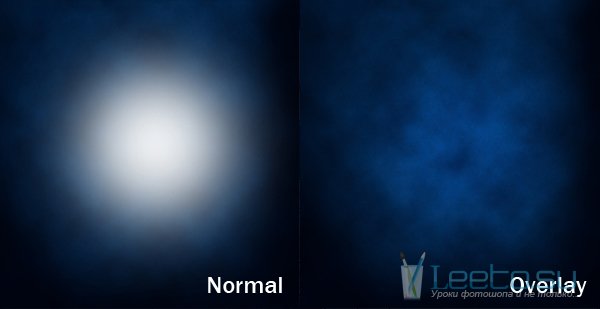
Установите кисти световых лучей и выберите кисть №2000. Нарисуйте белые лучи из центра холста. Установите Режим наложения на Перекрытие (Overlay).
Шаг 4
Откройте фотографию девушки и извлеките её из фона любым удобным способом.
К слою с девушкой примените стиль Внешнее свечение (Outer Glow):
Режим наложения (Blend Mode): Осветление (Screen)
Непрозрачность (Opacity): 30%
Шум (Noise): 0%
Цвет (Color): #b65cfc
Метод (Technique): Мягкий (Softer)
Размах (Spread): 0%
Размер (Size): 60 пикселей
Контур (Contour): Линейный (Linear); Сглаживание (Anti-aliased): Выключено
Диапазон (Range): 50%
Колебание (Jitter): 0%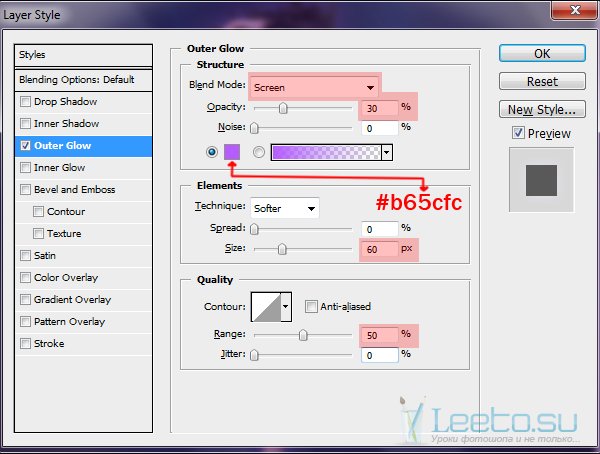

Инструментом Перо (Pen Tool) (P) нарисуйте контур по краям платья и преобразуйте его в выделение (Ctrl + Enter). Перейдите к коррекции Цветовой баланс (Изображение – Коррекции – Цветовой баланс) (Image – Adjustments – Color Balance) и введите следующие значения для диапазона Средних тонов (Midtones): -86 / +47 / +100.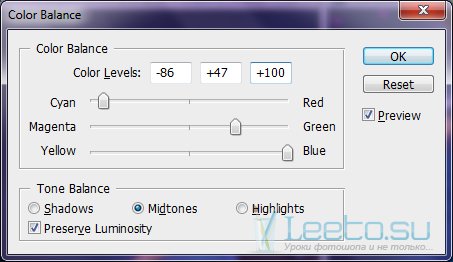

Шаг 5
Инструментом Перо (Pen Tool) (P) нарисуйте контур на девушке. 
Эту линию нужно обвести кистью, а кисть нужно заранее настроить. Выберите инструмент Кисть (Brush Tool) (B) и задайте размер 4-5 пикселей, жёсткость – 0%. Перейдите в палитру кистей (F5) и настройте Динамику формы (Shape Dynamics).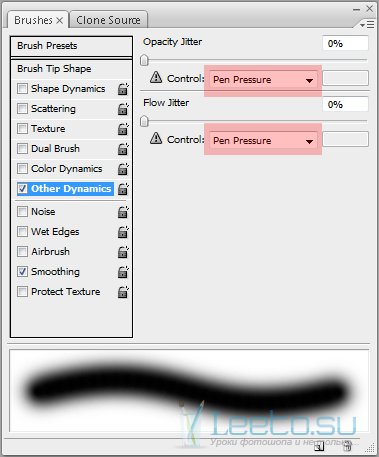
Снова выберите инструмент Перо (Pen Tool) (P), кликните правой кнопкой мыши на холсте и выберите пункт Выполнить обводку контура (Stroke Path). В появившемся окне выберите пункт Кисть (Brush).
Добавьте больше линий:
Выберите инструмент Ластик (Eraser Tool) (E) сотрите некоторые участки линий, чтобы показать, что они окружают девушку. 
К линиям примените стиль Внешнее свечение (Outer Glow):
Режим наложения (Blend Mode): Осветление (Screen)
Непрозрачность (Opacity): 75%
Шум (Noise): 0%
Цвет (Color): #b65cfc
Метод (Technique): Мягкий (Softer)
Размах (Spread): 0%
Размер (Size): 15 пикселей
Контур (Contour): Линейный (Linear); Сглаживание (Anti-aliased): Выключено
Диапазон (Range): 50%
Колебание (Jitter): 0%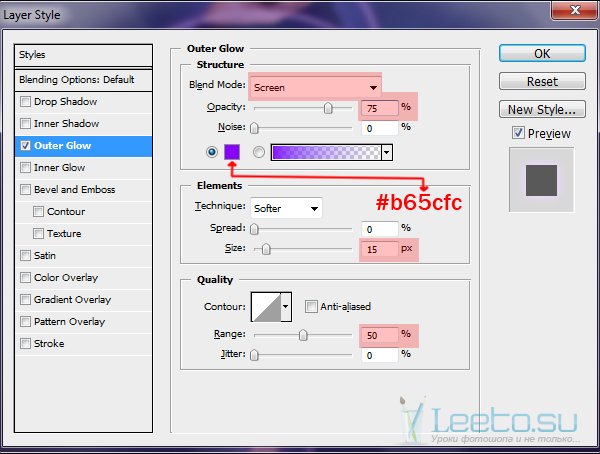

Шаг 6
Сейчас мы добавим искры на светящиеся линии. Создайте новый документ (Ctrl + N) размером 600х600 пикселей. Разными кистями обрисуйте холст на новом слое.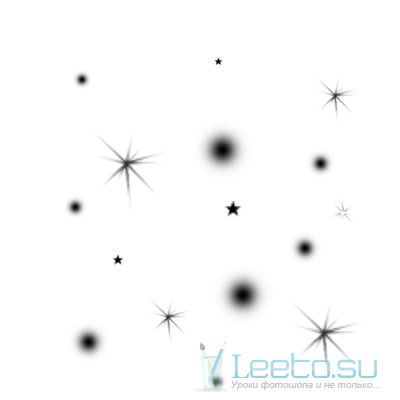
Выделите слой со звёздами (удерживая Ctrl, кликните на миниатюре слоя). Перейдите в меню Редактирование > Определить кисть (Edit > Define Brush Preset) и дайте имя новой кисти. После сохранения она будет доступна в общем списке.
Вернитесь в основной документ, выберите созданную кисть и обрисуйте светящиеся линии. Можете воспользоваться методом обводки, если сочтёте его более удобным. Но рисование звёзд/обводку нужно делать на отдельном слое.
К звёздам примените стиль Внешнее свечение (Outer Glow):
Режим наложения (Blend Mode): Яркий свет (Vivid Light)
Непрозрачность (Opacity): 100%
Шум (Noise): 0%
Цвет (Color): белый
Метод (Technique): Мягкий (Softer)
Размах (Spread): 0%
Размер (Size): 15 пикселей
Контур (Contour): Линейный (Linear); Сглаживание (Anti-aliased): Выключено
Диапазон (Range): 50%
Колебание (Jitter): 0%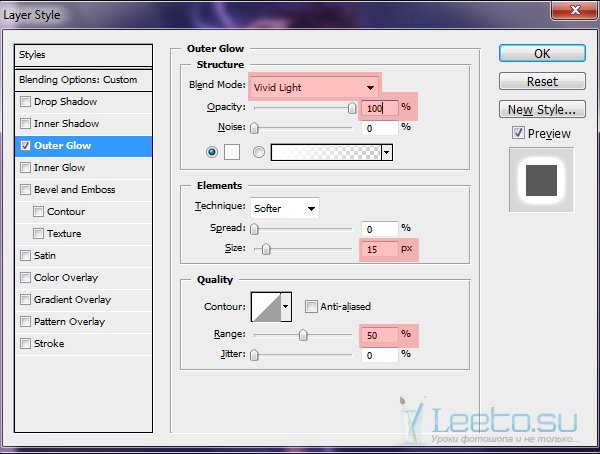

Шаг 7
Создайте новый слой и выберите круглую мягкую кисть. Белым цветом обрисуйте участки под звёздными светящимися линиями. Понизьте непрозрачность слоя до 30% и установите Режим наложения на Перекрытие (Overlay).
Шаг 8
Нарисуйте разные звёзды на фоне.
Примените к фоновым звёздам стиль Наложение градиента (Gradient Overlay):
Режим наложения (Blend Mode): Точечный свет (Pin Light)
Непрозрачность (Opacity): 100%
Стиль (Style): Линейный (Linear); Выровнять по слою (Align with Layer): Включено
Угол (Angle): 180 градусов
Масштаб (Scale): 100%

Конечный результат:









